Visual Studio
Installation
Télécharger l’installeur depuis la page officielle .
Réaliser l’installation par défaut (aucun choix normalement).
Au moment du choix des environnements, se baser sur les préconisations ci-dessous. Pour installer des environnements ou packages de développement après l’installation initiale, il est nécessaire d’utiliser le “Visual Studio Installer”.
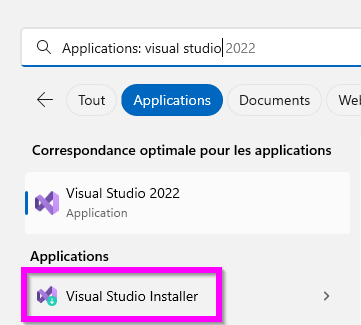
Environnement C++
Pour développer et compiler du C++, installer le workspace “Développement Desktop en C++”.
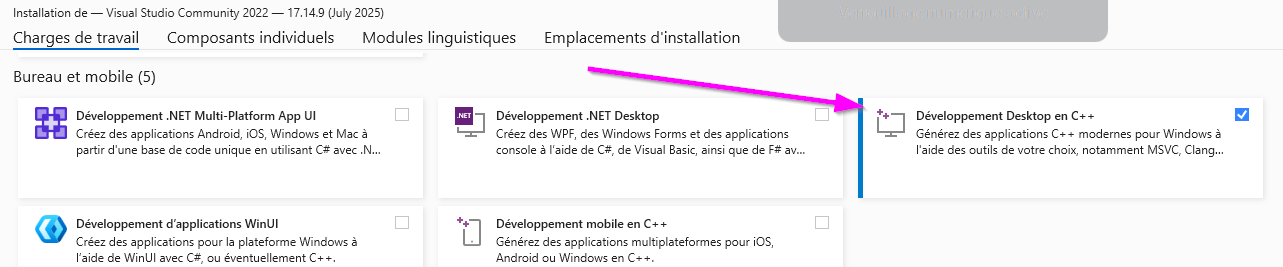
Pour être large, installer au moins les dépendances suivantes :
- MSVC v143 - VS 2022 C++ ARM64/ARM64EC Spectre-mitigated libs (Latest)
- MSVC v143 - VS 2022 C++ x64/x86 Spectre-mitigated libs (Latest)
- C++ ATL for latest v143 build tools with Spectre Mitigations (ARM64/ARM64EC)
- C++ ATL for latest v143 build tools with Spectre Mitigations (x86 & x64)
- C++ MFC for latest v143 build tools with Spectre Mitigations (ARM64/ARM64EC)
- C++ MFC for latest v143 build tools with Spectre Mitigations (x86 & x64)
Développement de drivers
Installer, en plus de l’environnement C++ , le “Windows Driver Kit”.
Puis :
- Installer le Windows SDK
- Installer le Windows Driver Kit
- Git (pour cloner le dépôt, idéalement le faire à main plutôt que dans Visual Studio, pour éviter les effets de bord)
De manière générale, ces étapes sont documentées sur ce lien (l’installation de l’“Enterprise WDK” n’est pas nécessaire).
Bien suivre les étapes d’installation du SDK et du DWK pour éviter toutes les petites erreurs et subtilités.
VCPKG
VCPKG est un gestionnaire de paquets pour Visual Studio, similaire à pip pour Python.
Il faut l’installer dans les “Composants individuels” de Visual Studio Installer.
S’il ne s’est pas activé par défaut (par exemple, dans les propriétés d’un projet, il n’y a pas d’élément “vcpkg”), l’installer à la main :
cd C:\Program Files\Microsoft Visual Studio\2022\Community\VC\vcpkg
vcpkg.exe integrate installRelancer Visual Studio, et relancer un build complet.